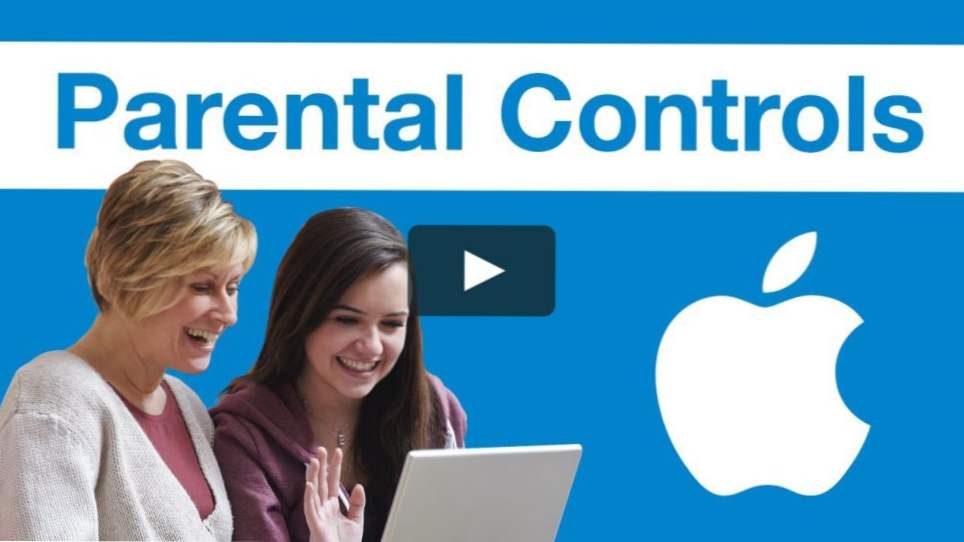
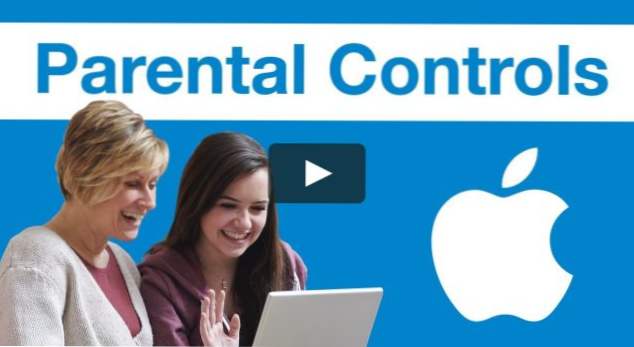
I denna dag och ålder måste föräldrarna ha kontroll över de appar som deras barn använder. Sociala medier beroende är ett allvarligt problem. Det har haft en blåmärkena på barnens fysiska och psykiska tillväxt. I våra tider, i avsaknad av dessa tekniska obsessions, brukade barn trivas. Visst var det många som inte gjorde det bra akademiskt men de kompenserade för deras försämrade betyg på lekplatsen. Men nu, i stället för att hänga sig i friska aktiviteter, splittrar barnen sin tid och värdefulla ansträngningar på online-vägar. Det är behovet av timmen att tvinga, och till och med tvinga våra barn att komma ut ur sina bekväma soffor och uppleva livet i sin äldsta form om det behövs. Vi har ett ansvar gentemot dem som vi måste uppfylla. Föräldrakontroll Android är en solid strategi för att rehabilitera dina barn från sociala medier.
Barn har ingen aning om vad de förlorar genom att spendera tid på att spela spel, surfa på internet eller svepa ner deras newsfeeds. De är mired i ett online beroende att de misslyckas med att inse. De behöver någon att gå in och spara dem. Tuff kärlek kan skapa en splittring mellan dig och ditt barn, men i det långa loppet kommer ditt barn att tacka för din snabba intervention.
Tillgång till en mängd olika appar, som Instagram, Facebook, kan enkelt styras. Den förälder som vet hur man blockerar appar på Android kan hjälpa sina barn att spara tid och använda den för andra hälsosamma aktiviteter, som vandring, sport, bok, musik och andra aktiviteter som är avsedda att göra honom mycket bra. I den här artikeln kommer vi att berätta allt som behövs för att förhindra att dina barn skapar en tvångsmedlem för sociala medier. Den här artikeln kommer att lära dig hur du blockerar vissa appar så att tillgång till Facebook, Snapchat och andra sociala medier webbplatser är begränsad, och föräldrakontroll android administreras.
Föräldrakontroll Android: Blockera appar på Android
Du kan blockera appar på Android genom att välja någon av metoderna nedan:
Ställa in föräldrakontroll
1. Gå till din apppanel och öppna Google Play Butik.
2. Tryck på tre parallella horisontella linjer längst upp till vänster.
3. Välj inställningar från listan som visas.
4. Välj Föräldrakontroll.
5. Slå på strömbrytaren genom att skjuta den åt höger.
6. Du kommer att bli uppmanad att skapa en STIFT koda. Ange lösenordet och tryck på ok. Du kommer att bli ombedd att ange samma lösenord igen. Gör så och knacka på Bekräfta.
7. Tryck nu på Appar och spel.
8. Välj åldersgräns för de appar som du vill tillåta att hämta. Och tryck sedan på Spara.
Stoppa appen från automatisk uppdatering
1. Gå till din apppanel och öppna Google Play Butik.
2. Tryck på tre parallella horisontella linjer i vänstra hörnet.
3. Välj inställningar från listan som visas.
4.Tap Automatisk uppdatering appar i Allmän sektion.
5. Ett popup-fönster visas. Välja Uppdatera inte program automatiskt.
Vanliga frågor
F: Jag stängde av automatisk uppdatering. Vad gör jag om jag måste uppdatera en app?
A: Gå till Google Play Butik. Sök efter appen du vill uppdatera i din applista. Och uppdatera sedan det manuellt.
Fråga: Kan jag begränsa Internetåtkomst på YouTube, iPhone och andra plattformar?
Ja, det kan du säkert. Titta bara på våra handledning för hjälp på dessa plattformar.
Fråga: Vad sägs om föräldrakontroll på Playstation, Xbox och Nintendo?
Ja, alla dessa plattformar ger möjlighet att ställa in föräldrakontroll precis som föräldrakontroll android gör. Ta dig bara in i inställningarna för dessa spelkonsoler, och du kommer enkelt att kunna hitta det du letar efter.
Behöver du hjälp med att ställa in föräldrakontroll? Våra experter med professionell teknik-recept hjälper dig ut. Du kan också få hjälp från dessa andra tekniska recept som anges nedan.
Blockera webbplatser på Android
Blockera oönskade appar från att ringa tredje part
Stäng av meddelanden på Android

